
Gabriel Brooks
0
5381
154
Jeśli używasz komputera przez dłuższy czas, bez wątpienia napotkasz niebieski ekran śmierci lub panikę jądra, w której komputer uruchomi się ponownie bez ostrzeżenia o awarii systemu Windows 8? Jak w prosty sposób rozwiązywać problemy z niebieskim ekranem i innymi problemami Awaria systemu Windows 8? Jak w prosty sposób rozwiązywać problemy z niebieskim ekranem i innymi problemami Windows 8 nie jest doskonały. To powiedziawszy, większość niebieskich ekranów i awarii aplikacji nie jest winą systemu Windows. Nasze wskazówki pomogą ci dokładnie zidentyfikować, co jest nie tak z komputerem i naprawić. kosztuje Cię cała twoja praca.
Co powoduje, że tak się dzieje i czy można coś zrobić, aby temu zapobiec w przyszłości? Spójrzmy.
Co to jest panika jądra i co je powoduje?
Panika jądra lub jej odpowiednik w świecie Windows błędu zatrzymania lub przerażający niebieski ekran śmierci Jak analizować niebieski ekran śmierci Windows za pomocą WhoCrashed Jak analizować niebieski ekran śmierci Windows za pomocą WhoCrashed (BSOD) wynik nieokreślonego błędu niskiego poziomu, którego system operacyjny nie może odzyskać.
Błąd jest uważany za poważniejszy niż zwykła aplikacja powodująca awarię i potencjalnie szkodliwy dla systemu lub danych.
W rezultacie system operacyjny podejmuje decyzję o zamknięciu wszystkiego ze względów bezpieczeństwa i wyświetla kody błędów zawierające informacje o tym, co dokładnie się wydarzyło.
Z perspektywy użytkownika oznacza to tylko, że w jednej minucie pracujesz normalnie, aw następnej komputer uruchamia się ponownie i straciłeś wszystko, co zrobiłeś od czasu ostatniego zapisania.
Windows - niebieski ekran śmierci
W systemie Windows dowiesz się, że tak się stało, ponieważ cały ekran zmieni kolor na niebieski, a komunikat o konieczności ponownego uruchomienia komputera.
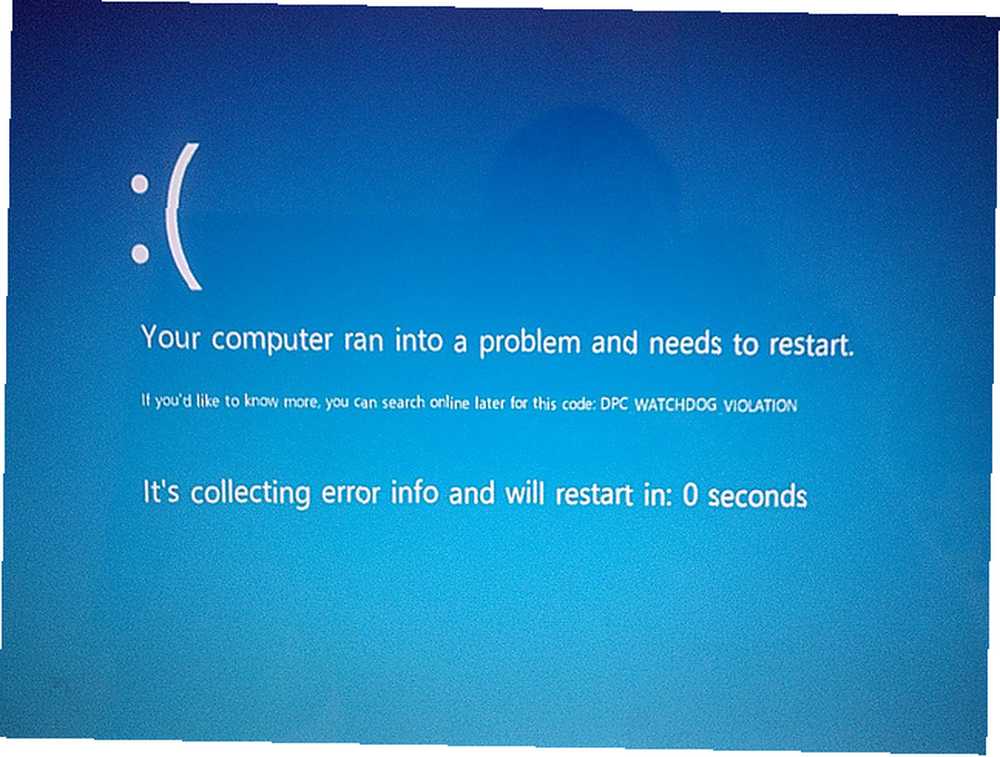
Prochowiec
W systemie OS X w wersji 10.8 i nowszych. komputer po prostu uruchamia się ponownie bez ostrzeżenia, po czym pojawia się krótki komunikat wyjaśniający, co się stało. W wersjach 10.7 i wcześniejszych ekran staje się czarny w bardziej alarmujący sposób, z komunikatem informującym o konieczności ponownego uruchomienia.
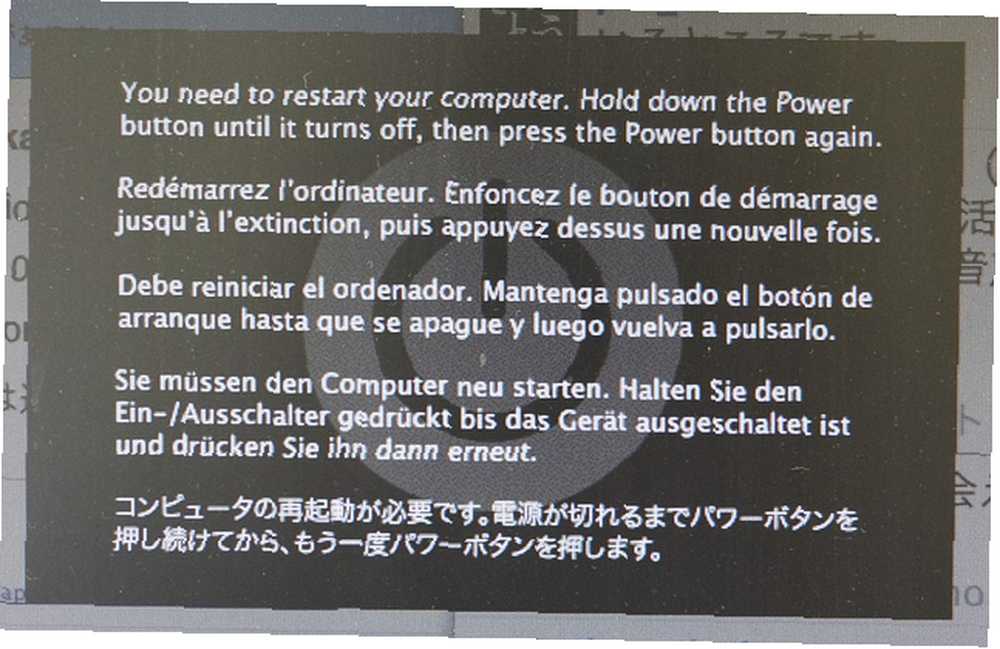
Linux
Na komputerach z systemem Linux Jak zainstalować Ubuntu w systemie Windows 10: 3 Proste metody wypróbowania Jak zainstalować Ubuntu w systemie Windows 10: 3 Proste metody wypróbowania Istnieje wiele sposobów wypróbowania Ubuntu. Jednym z nich jest instalacja Ubuntu na Windows 10 przy użyciu jednej z tych metod. jest też coś o nazwie jądro nie działa, w przypadku wystąpienia poważnego błędu, z którym może sobie poradzić system operacyjny. System będzie kontynuował działanie, chociaż może to spowodować niestabilność, a nawet doprowadzić do pełnej paniki jądra, pokazanej jako czarny ekran pełen kodu.
Panika jądra w Linuksie nie zawsze jest poprzedzona awarią jądra.
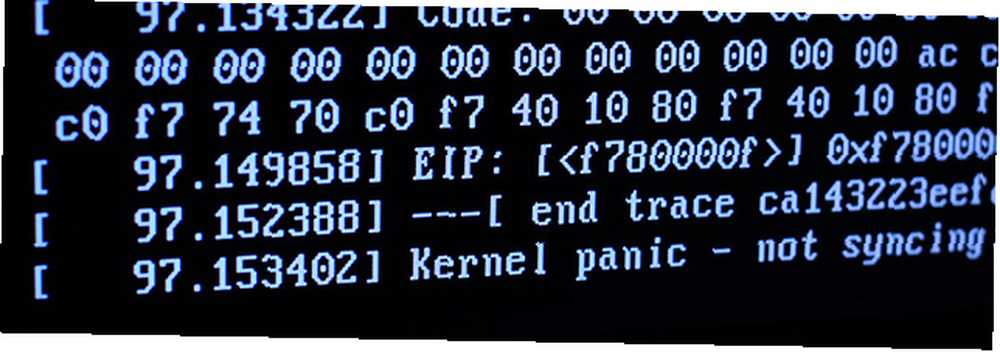
Przyczyny paniki jądra lub BSOD są liczne i różnorodne, i mogą być związane ze sprzętem lub oprogramowaniem.
Najczęstsze przyczyny to między innymi wadliwa pamięć RAM lub nieprawidłowe działanie urządzeń peryferyjnych, sterowników lub wtyczek oprogramowania, a nawet źle napisane programy.
Co zrobić, gdy go dostaniesz
Kiedy pojawia się panika jądra lub BSOD, niewiele można na to poradzić poza ponownym uruchomieniem komputera i powrotem do pracy.
Panika jądra generuje dziennik zawierający dane, które mogą pomóc inżynierowi w rozszyfrowaniu tego, co się dokładnie wydarzyło. Po ponownym uruchomieniu, w zależności od systemu operacyjnego, powinieneś mieć możliwość wysłania go do programisty systemu operacyjnego. Nie uzyskasz spersonalizowanego wsparcia dla tego problemu, ale pomoże im to zapobiegać panice jądra w przyszłych wersjach systemu operacyjnego.
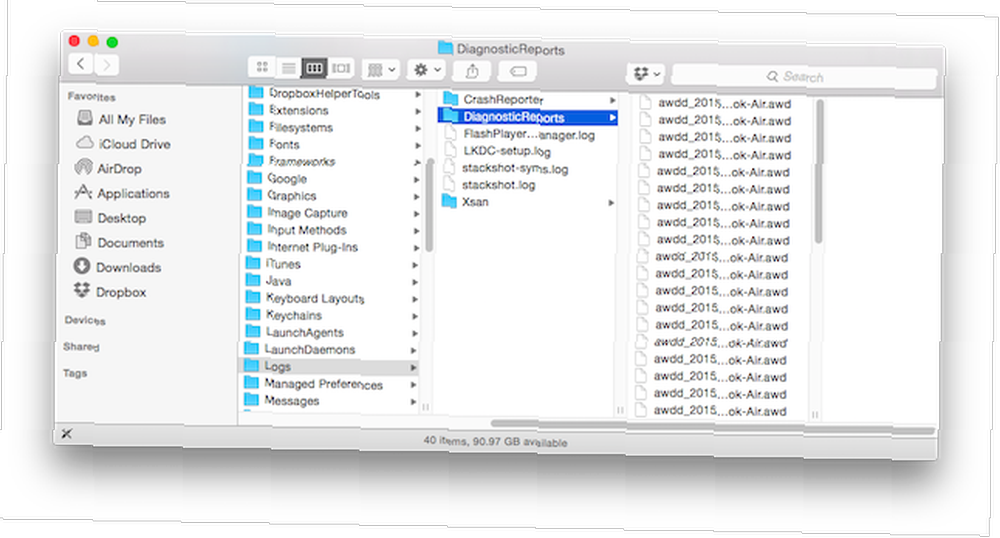
Ważne jest, aby pamiętać, że panika jądra to tylko znak, że wystąpił błąd, a nie to, że coś jest zasadniczo nie tak z komputerem. Od czasu do czasu wszyscy je otrzymają, a Ty możesz z radością o tym zapomnieć.
Jeśli jednak zaczniesz je widywać częściej - na przykład co kilka tygodni - powinieneś spróbować ustalić, co je powoduje.
Rozwiązywanie problemów z paniką jądra
Za każdym razem, gdy nastąpi panika jądra, tworzony jest dziennik zawierający informacje o tym, co się wydarzyło. Jest to w większości niezrozumiałe dla zwykłego użytkownika, chociaż skanowanie danych może czasem ujawnić konkretną aplikację, która była winna.
Aby wyświetlić dziennik w systemie Windows, konieczne może być pobranie i zainstalowanie narzędzia do debugowania dla systemu Windows.
Przeważnie jednak musisz zbadać niektóre typowe przyczyny, aby sprawdzić, czy są one winne.
Problemy ze sprzętem
Szukając możliwych przyczyn paniki jądra, kluczem jest próba zidentyfikowania wszelkich zmian, które ostatnio wprowadziłeś do systemu. Cofanie tych zmian, a następnie ich ponowne włączanie pojedynczo, pomaga zidentyfikować możliwą przyczynę.
- Sprawdź pamięć RAM: Jeśli zaktualizowałeś pamięć RAM Jak zaktualizować pamięć RAM laptopa, krok po kroku Jak zaktualizować pamięć RAM laptopa, krok po kroku Czy Twój laptop jest stary, wolny i czy sprzęt nigdy nie był aktualizowany? Praca na wolnym komputerze może być naprawdę trudna. Jednak zanim kupisz zupełnie nowy, powinieneś rozważyć sposoby… na komputerze, pierwszym krokiem jest sprawdzenie, czy jest prawidłowo osadzony. Jeśli problem będzie się powtarzał, usuń dodaną pamięć RAM. Jeśli to rozwiąże problem, pamięć RAM może być wadliwa, więc skontaktuj się ze sprzedawcą w celu wymiany.

- Odłącz urządzenia peryferyjne: Nie tylko duże dodatki, takie jak skanery i drukarki, mogą powodować potencjalne problemy. Panika jądra może być spowodowana czymś tak łagodnym jak dysk flash USB. Czy naprawdę musisz wysunąć dysk flash (lub urządzenie) przed jego usunięciem? Czy naprawdę musisz wysunąć dysk flash (lub urządzenie) przed jego wyjęciem? Dobrze wiadomo, że dyski flash USB należy wysunąć przed ich usunięciem. Ale czy naprawdę musisz to zrobić? Co się stanie, jeśli nie? . Gdy masz pewność, że dane urządzenie nie jest winne, możesz je ponownie podłączyć.
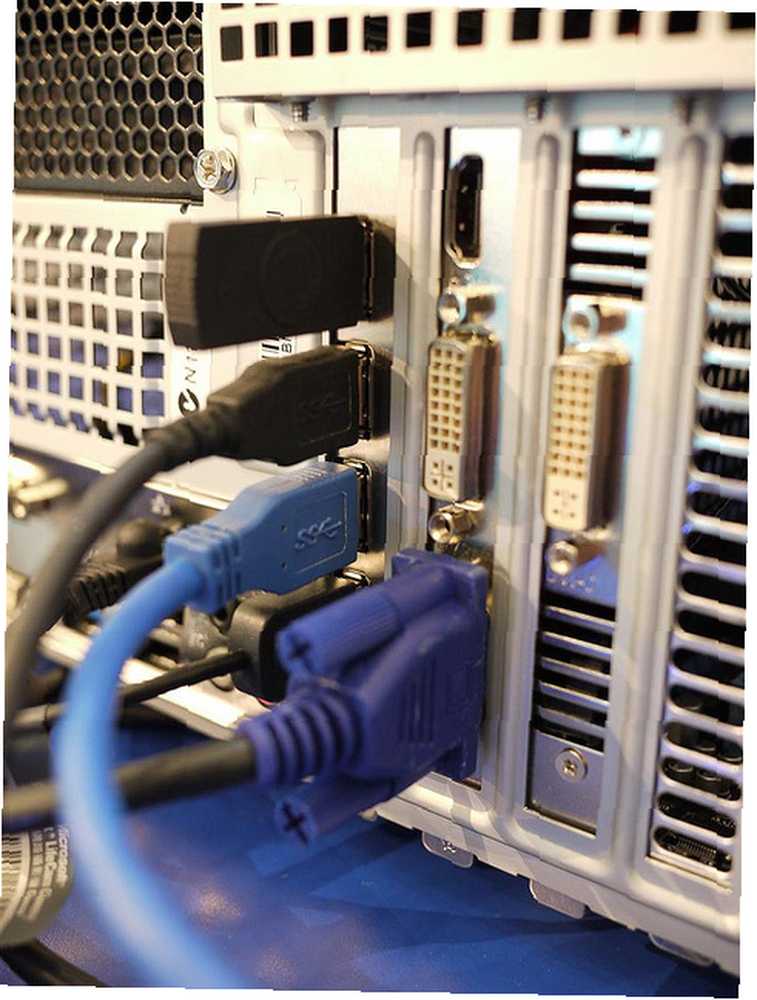
- Sprawdź błędy dysku: Uruchom oprogramowanie do naprawy dysku Pilnuj zdrowia dysku twardego i dysku SSD za pomocą dysku twardego Sentinel Pilnuj dysku twardego i zdrowia dysku twardego za pomocą dysku twardego Sentinel Czy kiedykolwiek miałeś awarię dysku? Niestety nie ma panaceum na zapobieganie uszkodzeniom sprzętu. Ale pierwszym krokiem jest monitorowanie dysku twardego lub dysku SSD w celu podjęcia działań, gdy ich śmierć stanie się prawdopodobna. wbudowane w system operacyjny komputera, aby upewnić się, że błędy dysku nie powodują paniki jądra. Jeśli komputer zawiesza się zaraz po uruchomieniu, musisz albo uruchomić komputer na partycji odzyskiwania (zwykle F10 w systemie Windows i Command + R na komputerze Mac; w przypadku systemu Linux zależy to od używanej dystrybucji) lub uruchomić komputer z dysku lub napędu USB Zainstaluj Ubuntu na swoim komputerze za pomocą napędu flash USB Zainstaluj Ubuntu na swoim komputerze za pomocą napędu flash USB Chcesz zainstalować Ubuntu, ale nie masz zapasowej pustej płyty DVD? Nie martw się! Po pobraniu do pliku ISO możesz użyć dysku flash USB wielokrotnego użytku, aby wykonać zadanie. do wykonania tych zadań diagnostycznych.
Problemy z oprogramowaniem
Jeśli oprogramowanie jest przyczyną paniki jądra lub Blue Screen of Death, będziesz miał tendencję do wybierania programu przez pewien czas. Czasami jednak przyczyną mogą być aplikacje działające w tle, takie jak oprogramowanie zabezpieczające.
Aby zdiagnozować problemy z oprogramowaniem, uruchom system w trybie awaryjnym Jak uruchomić system w trybie awaryjnym w systemie Windows 8 Jak uruchomić system w trybie awaryjnym w systemie Windows 8 W trybie awaryjnym możesz rozwiązać problemy z systemem Windows. Po przejściu do trybu awaryjnego system Windows ładuje minimalne środowisko, które zapewnia stabilny system. na Macu lub Windowsie. To ładuje tylko podstawowe elementy systemu operacyjnego. Zrób to w systemie Windows, przytrzymując klawisz F8 po ponownym uruchomieniu, a na komputerze Mac, przytrzymując klawisz Shift po usłyszeniu gongu uruchamiania. Linux nie ma jako takiego trybu bezpiecznego, tylko partycję odzyskiwania.
- Sprawdź oprogramowanie i elementy startowe: Sprawdź, czy całe oprogramowanie jest aktualne, a także sprawdź, które programy uruchamiają się podczas rozruchu. Wyłącz wszystkie zainstalowane na krótko przed rozpoczęciem paniki jądra, a następnie włącz je ponownie.
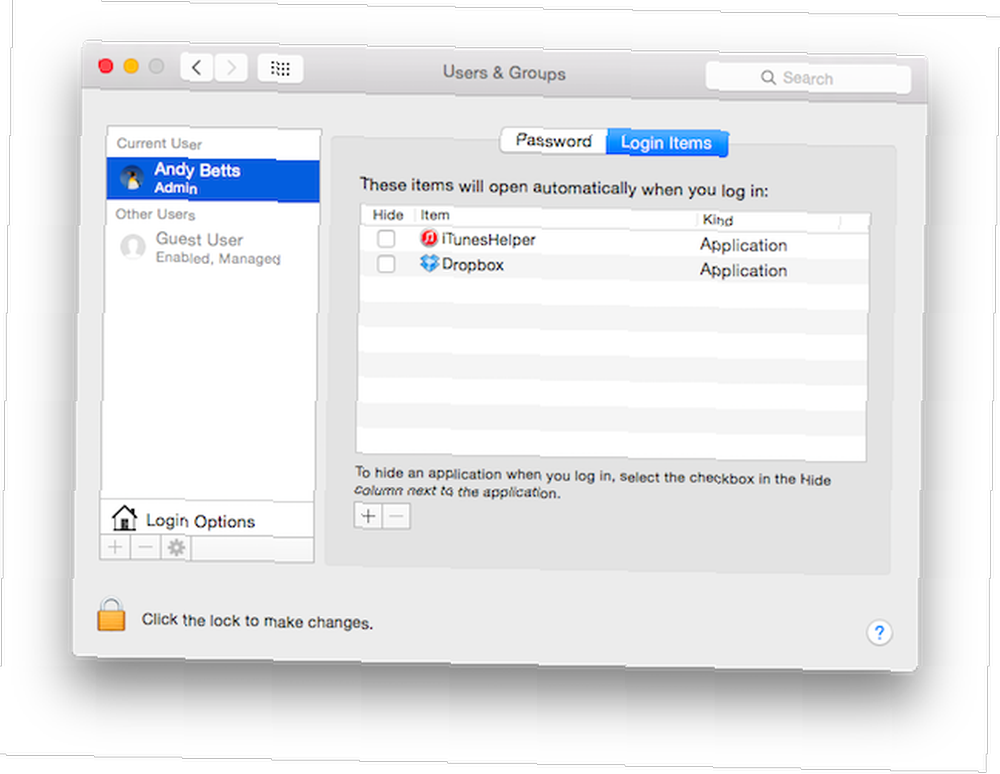
- Zaktualizuj system: Pobierz i zainstaluj najnowsze aktualizacje systemu operacyjnego, a także sterowniki sprzętu w systemie Windows. Jeśli testujesz wersję beta lub wersję zapoznawczą systemu operacyjnego, mogą one nie być stabilne, więc może być przyczyną problemu.
- Użyj Przywracania systemu: Jeśli wprowadzasz wiele zmian w swoim systemie, rozważ użycie Przywracania systemu lub programu Time Machine, aby cofnąć się do czasu przed wystąpieniem paniki jądra.
Czy możesz ich uniknąć w przyszłości?
Panika jądra i niebieski ekran śmierci są dość rzadkie. Od czasu do czasu będziesz ich nieuchronnie doświadczać, ale zwykle nie wskazują one na szerszy problem.
Jeśli zaczniesz je regularnie widzieć, prawie zawsze jest to bezpośredni wynik ostatniej zmiany, którą wprowadziłeś w swoim systemie. Jako takie są często stosunkowo łatwe do zdiagnozowania i rozwiązania.
Nie ma sposobu na uniknięcie paniki jądra, ale tak długo, jak jesteś gotowy, aby poradzić sobie z nimi, nie musisz się martwić.
Jakie są twoje doświadczenia z przerażającym Niebieskim Ekranem Śmierci? Czy znalazłeś sprzęt lub oprogramowanie, które spowodowało panikę jądra na komputerze Mac? Daj nam znać w komentarzach.
Kredyty graficzne: Dużo BSOD przez Edouard, BSOD przez Aarona, panika jądra Maca za pośrednictwem Haruhiko Okumura, panika jądra Linuksa za pomocą płyty głównej, Macbook RAM za pomocą Yutaka Tsutano, urządzenia peryferyjne za pośrednictwem VIA Gallery











